DailyMoney+(DM+) 在 2024/11/1 後,將因為長久沒有維護,而被 Google Play 限制存取或下架。雖然 DailyMoneyOne(DMO) 有提供從 DM+ 匯出的 CSV 檔來匯入 DMO 中成為新帳本,但並不支援將 DM+ 的資料庫備份檔 (DB 檔) 匯入 DMO 中成為新帳本的功能。
對於還能使用 DM+ 的使用者,你可以直接在 DM+ 中匯出 CSV,然後再到 DMO 中匯入該 CSV 即可,並不需要使用本文中第 1 及第 2 步驟的功能,或直接參考匯入每日記帳本+CSV。(由於 DM+ 中匯出的 CSV 檔不包含記帳日的時間點,如果你很在意記帳日的時間點,則仍需使用本文的步驟,將取得的 CSV 匯入 DMO 中)
本文將一步一步介紹,如何使用 DM 線上工具 (https://www.colaorange.net/dm-utils/),將 DM+ 的 DB 檔轉成 DM+ 的 CSV 匯出檔,然後即可將匯出的 CSV 檔匯入 DMO 中,期待幫助到那些有備份 DM+ 的 DB,但來不及轉換到 DMO 的使用者。
1.找到你的DM+備份檔
在 DM+ 中,你可以使用 [資料維護/備份資料] 的功能,將 DM+ 的 DB 檔備份到你手機上的資料目錄中。該目錄通常位於你手機的根目錄或 SD 卡的根目錄,實際目錄位置取決於你的手機製造商。接下來的圖片以 Google 開發者用的手機截圖為例。
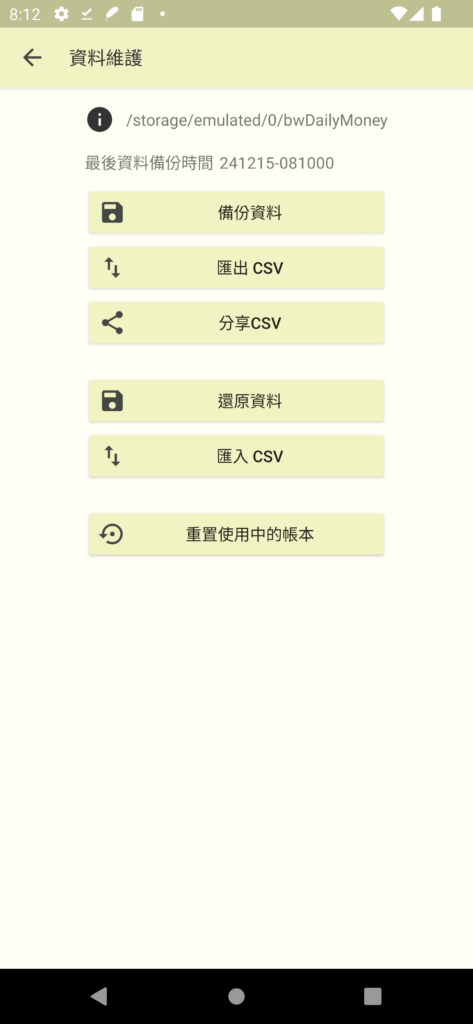
DM+備份資料功能
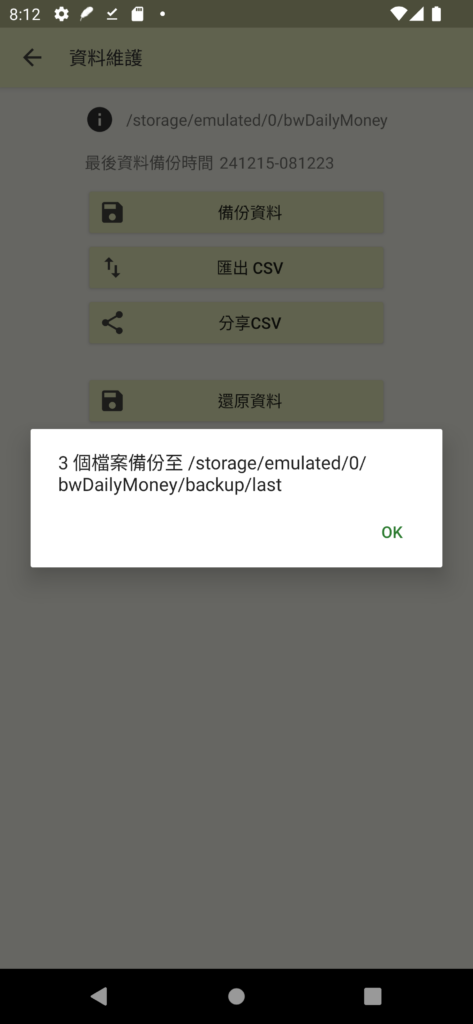
備份完成後的檔案位置資訊
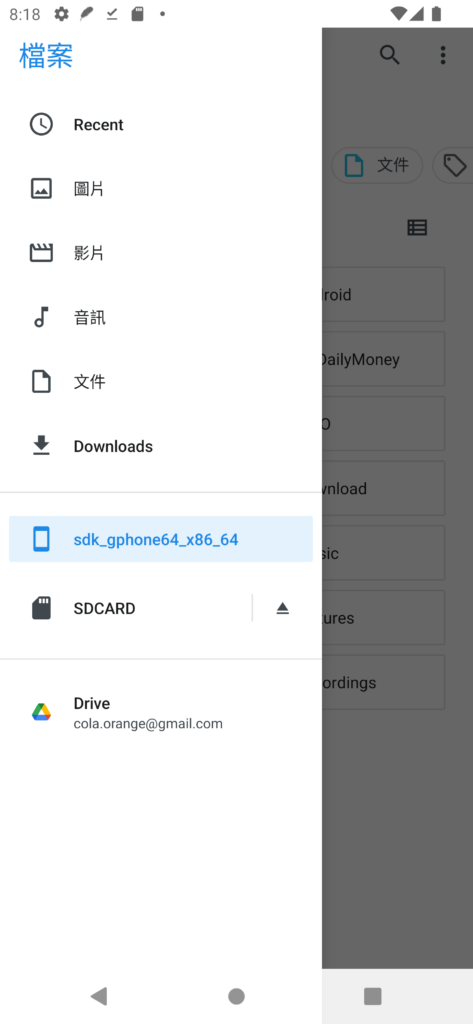
查看你手機檔案系統根目錄
尋找根目錄下的 /bwDailyMoney/backup/last/ 目錄,裡面會有你最後一次備份的 DM+ 備份檔,其中必須使用的是 dm.db 這個檔案。請將這個檔案備份到電腦、新手機,或共享到雲端,以方便之後將此檔案轉換成 DMO 能使用的 CSV。
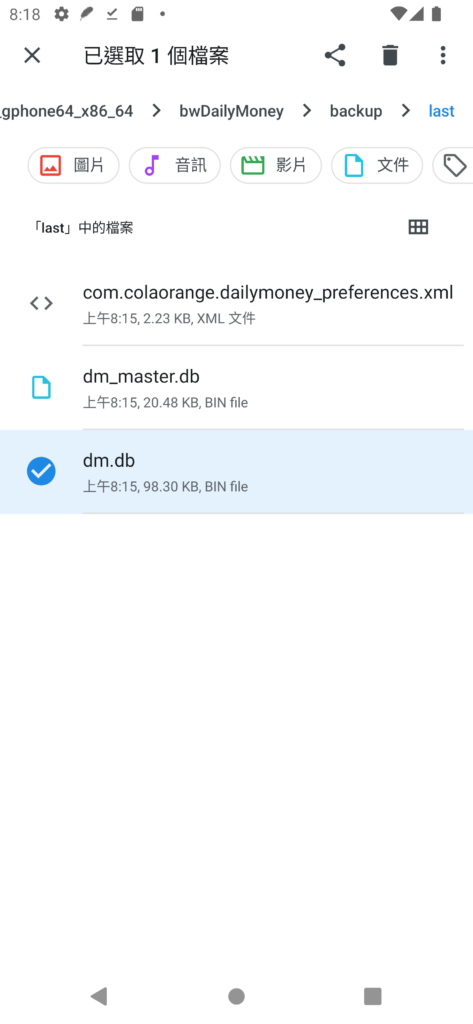
備份檔位於 /bwDailyMoney/backup/last/
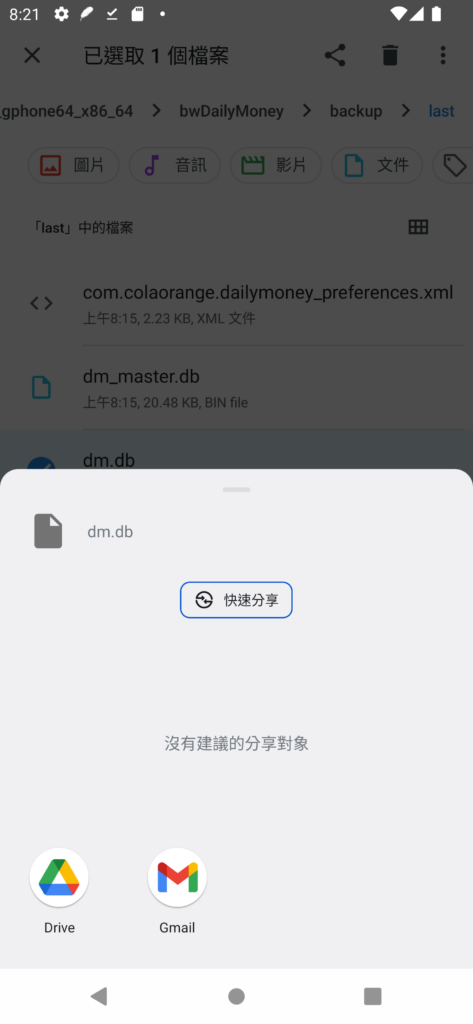
分享至Google雲端磁碟
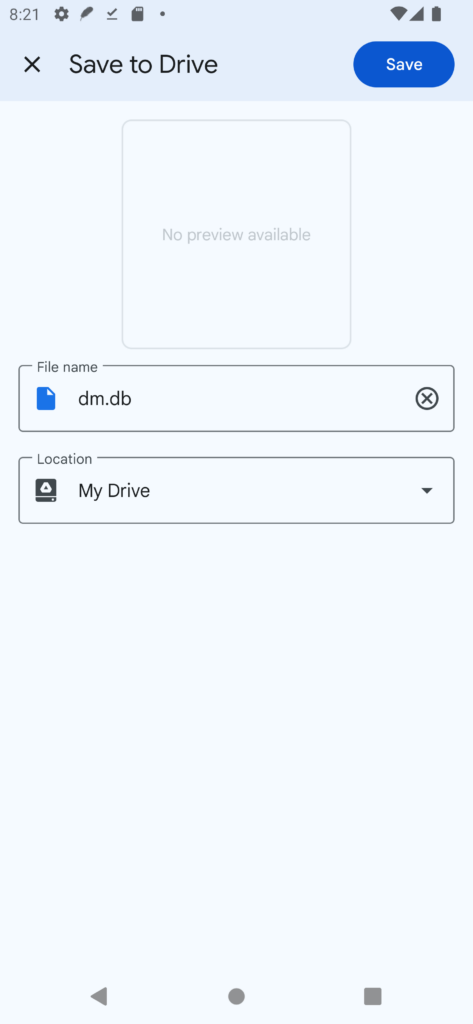
存放在Google雲端磁碟的MyDrive
2.使用DM線上工具
請將步驟 1 的備份檔 (dm.db) 下載到你使用的電腦或手機。然後,使用瀏覽器打開 DM 線上工具網頁 (https://www.colaorange.net/dm-utils/)。開啟左上選單,你可以切換語系,並啟用 [將 DailyMoney+ 資料庫轉換為 CSV] 功能。
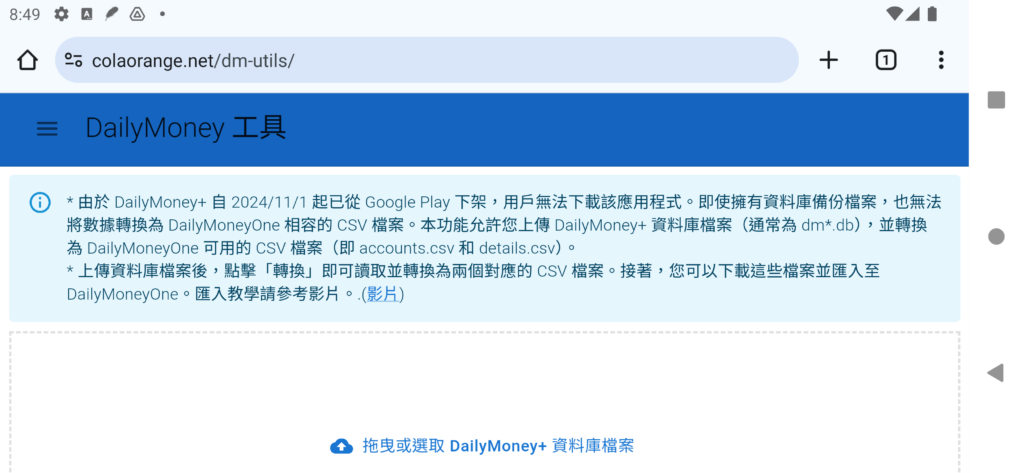
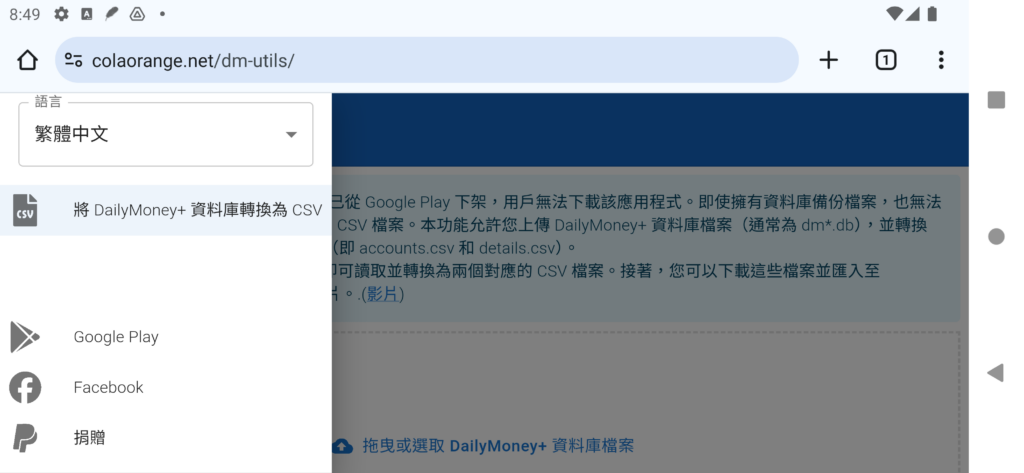
點選 [選取 DailyMoney+ 資料庫檔案],選擇你下載到電腦或手機的資料庫檔 (dm.db)。
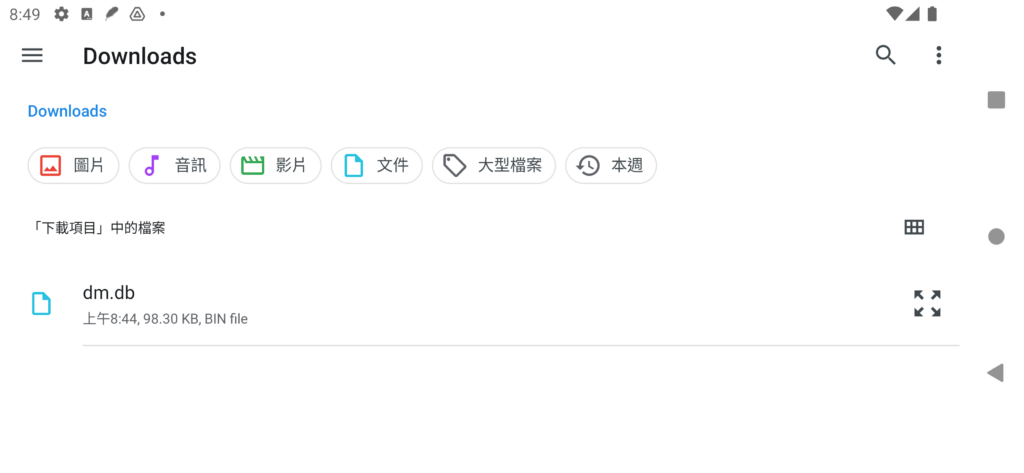
選取檔案後,確認讀取無誤,接著選擇你的時區,以及是否要在轉換為 CSV 檔時包含記帳的時間資訊(預設僅包含日期資訊。在 DMO 1.7.0 之後,已支援 CSV 中包含時間資訊)。最後,按下 [轉換]。
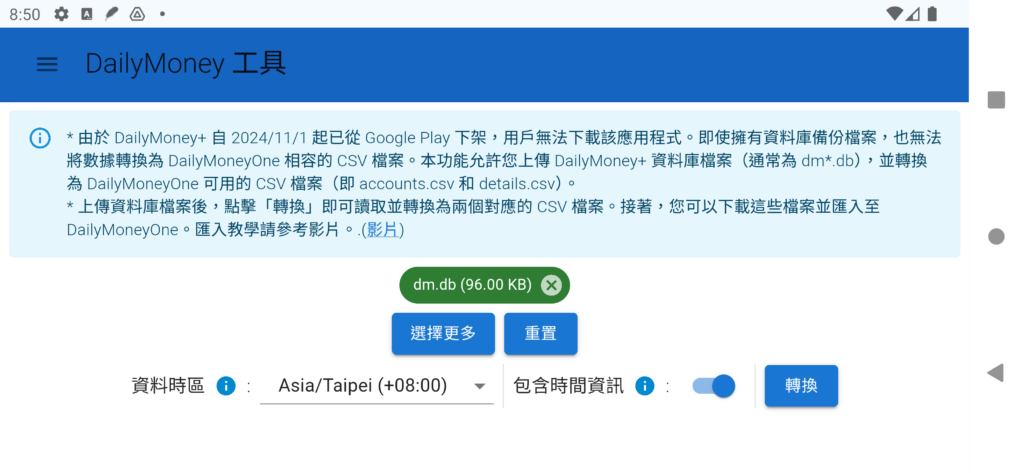
轉換完成後,畫面上會顯示兩個 CSV 檔案(帳戶檔與明細檔),並顯示檔案內容的首尾資料,讓你快速檢視是否使用了正確的檔案。確認無誤後,分別點選 [下載 CSV],將這兩個檔案下載至您的電腦或手機,以便接下來進行將 CSV 匯入 DMO 的步驟。
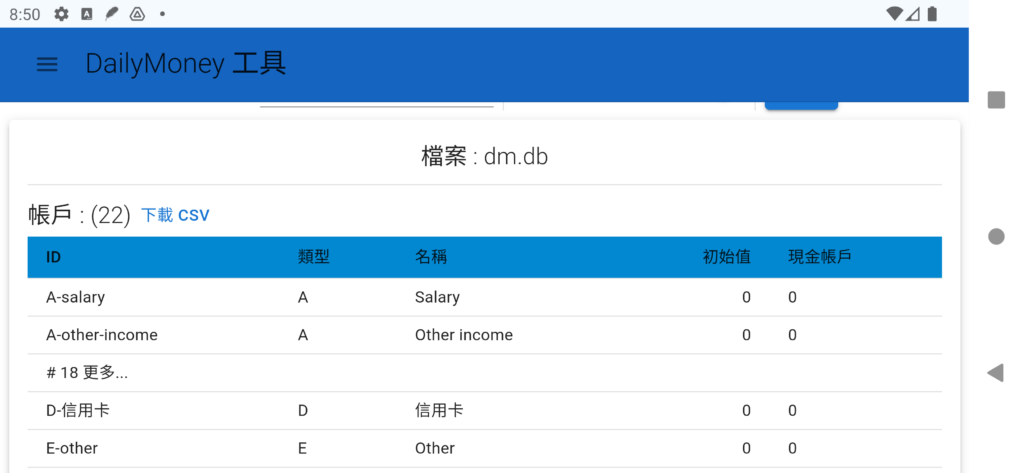
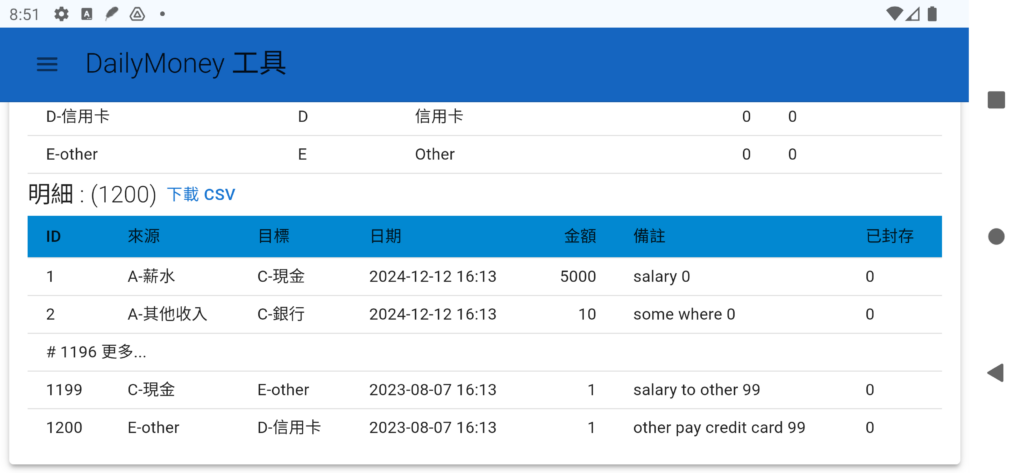
確認你下載的 CSV 檔案(dm-accounts.csv 和 dm-details.csv),並將它們傳送或分享到要匯入到 DMO 的手機。
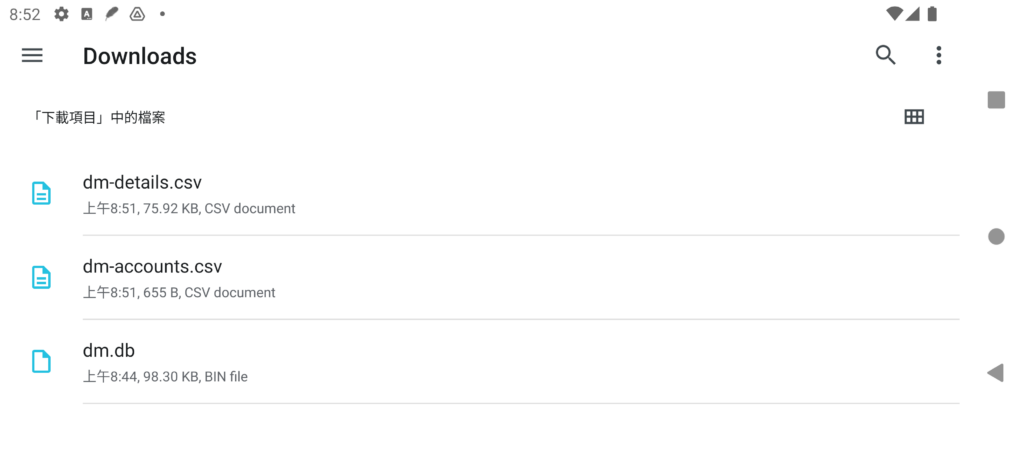
3.在DMO中匯入CSV
在 DMO 中,點選 [資料維護/進行 CSV 匯入] 功能,分別選取步驟 2 中轉換完成的帳戶 CSV 檔(dm-accounts.csv)和明細 CSV 檔(dm-details.csv),輸入新帳本名稱,然後點選匯入,靜待匯入完成。
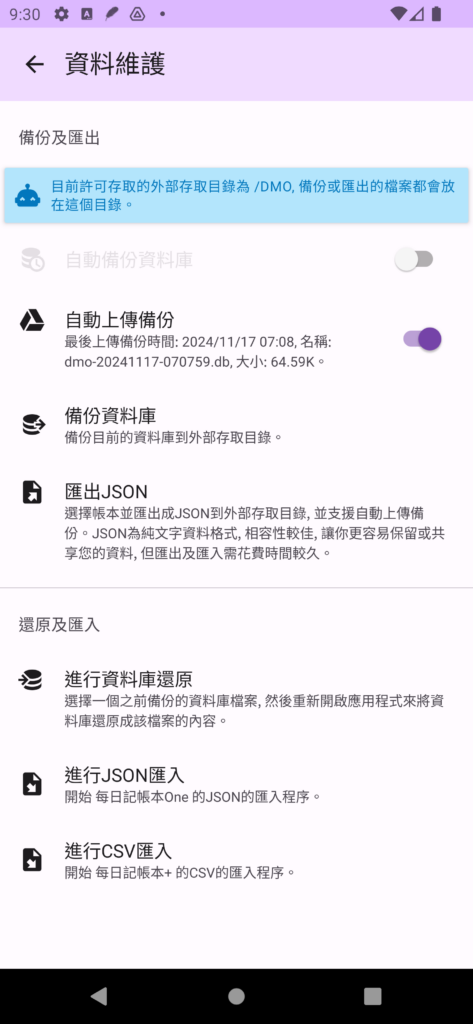
DMO資料維護功能頁
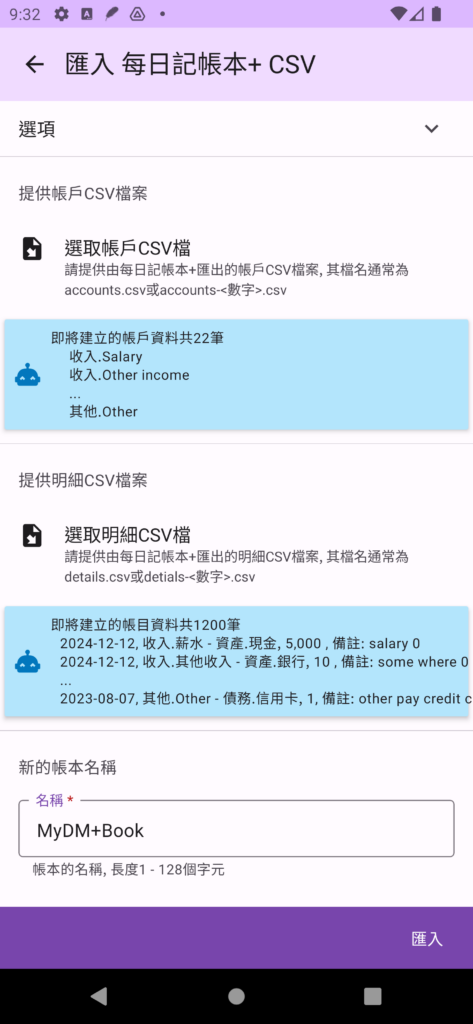
匯入CSV及提供帳本名稱
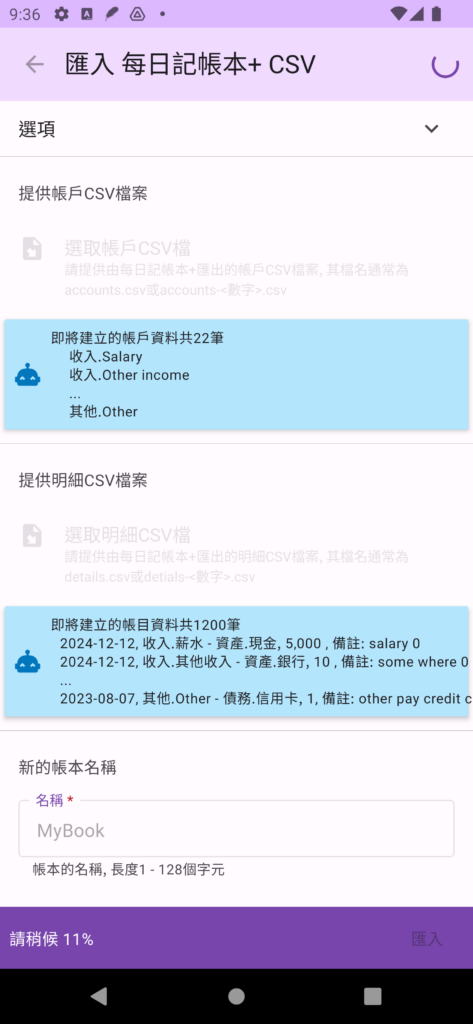
等候匯入完成
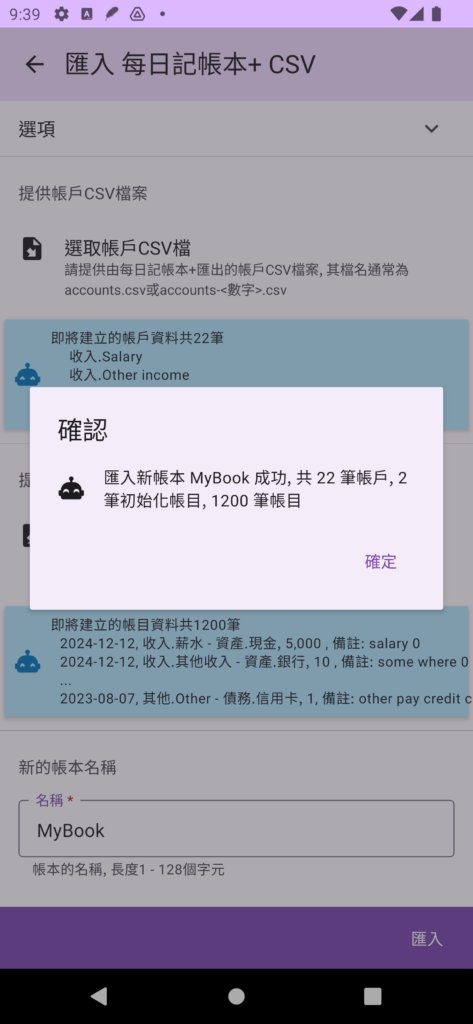
匯入完成
點選 [帳本管理],將剛剛新增的帳本設為主要帳本,並查看帳戶及帳本資料是否正確。
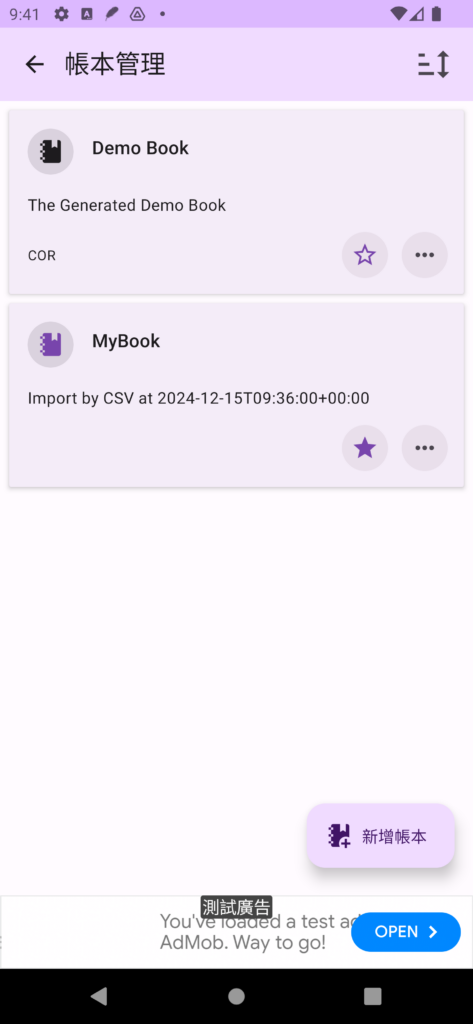
選擇帳本
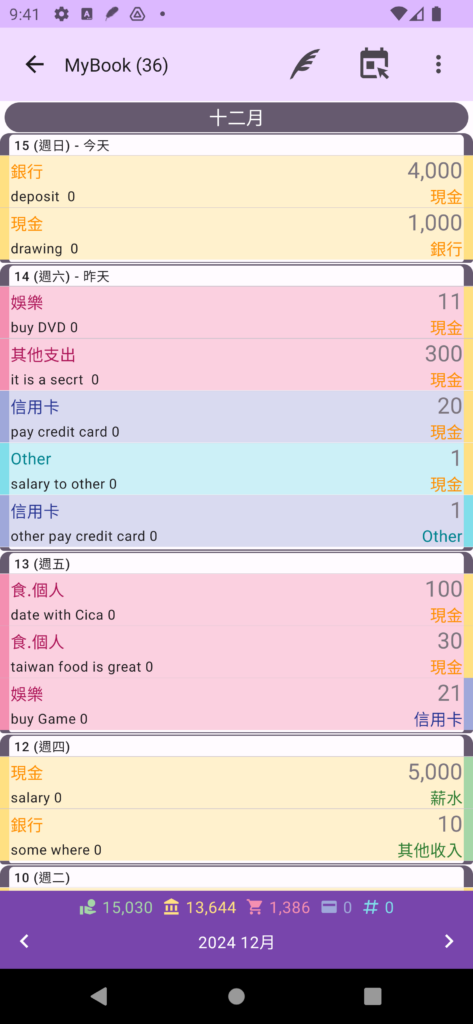
查看帳目明細
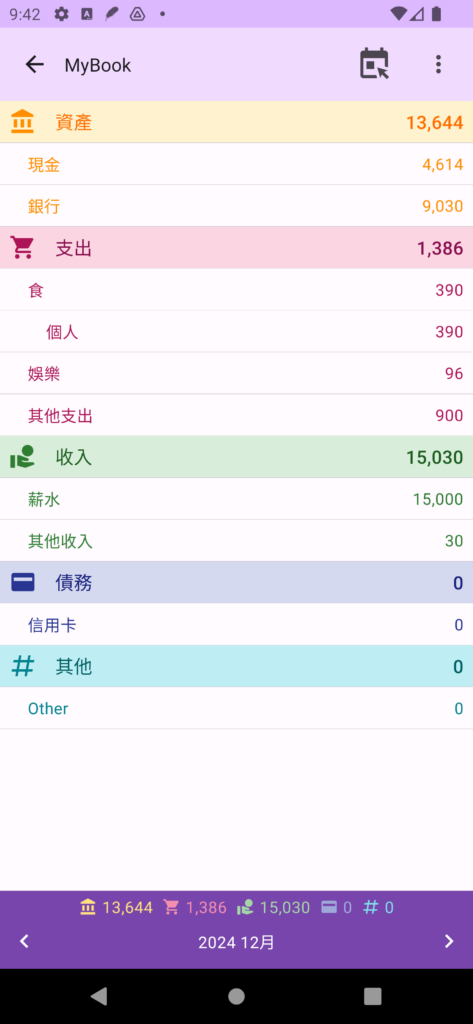
查看結算明細
後記
DailyMoney 從 2011 年一路走來,已經超過十年了(DM, 2011; DM+, 2018)。雖然中間因為缺乏維護,導致使用者大量流失,但我仍然感謝一路以來支持的使用者們。我自己也是 DailyMoney 的用戶,目前這一代(DMO)是我決定要持續更新維護的版本。可惜由於使用者不足,廣告模式無法維持生計,因此我仍需尋找正職工作來養活我的貓,這也導致更新進度可能會比較慢。希望這個版本能陪伴你我共同邁入下一個記帳的十年。